Все чаще и чаще в интернете упоминают новое вредоносное приложение для Mac OS X, которое маскируется под сервисную программу Apple, находит несуществующие вирусы, благодаря невнимательности и доверчивости пользователей устанавливается в систему после ввода пароля администратора, а также требует заплатить за лицензию. Сегодня я расскажу, как избавиться от этой «заразы» если вы её вдруг ненароком «подцепили».
Определить наличие MacDefender на вашем компьютере просто, а удалить — еще проще. О присутствии вредоносного приложения вам будет напоминать похожее окно сканирования, которое ни с того, ни с сего обнаружит в системе несколько вирусов, но, увы, без покупки лицензии ничего не сможет сделать.
Поэтому нам ничего не остается, как открыть каталог Программы > Служебные программы, запустить оттуда хорошо нам знакомую утилиту Мониторинг системы.app и найти в списке MacDefender (у некоторых пользователей он может называться MacSecurity или MacProtector). Выделяем любой из обнаруженных процессов и завершаем его при помощи специальной красной кнопки:
После нажатия на неё система поинтересуется, действительно ли вы хотите завершить этот процесс? Это стандартное системное предупреждение, поэтому безжалостно выбираем кнопку «Завершить».
Теперь нужно зайти в каталог Программы и найти вредоносную программу среди нормальных приложений. Обратите внимание, что её название будет соответствовать «убитому» только что процессу. И как только вы нашли MacDefender (MacSecurity, MacProtector) — смело отправляйте его в Корзину и не сразу же её очищайте.
Самое время позаботиться об «останках» приложения: открываем Системные настройки, кликаем по закладке Учетные записи, выбираем свой аккаунт в боковой панели и во вкладке «Объекты входа» выделяем элемент MacDefender. Удалить его из автозагрузки можно с помощью кнопки с изображением минуса.
Готово, теперь мы избавились от вредоносного приложения без необходимости покупать дорогостоящие антивирусные программы. Но для того, чтобы попытаться защитить себя от подобных проблем в будущем, требуется узнать, каким же все-таки образом приложение попало на ваш компьютер.
К сожалению, разработчики этого «шедевра» использовали возможность Safari, созданную на благо пользователя — автоматическое открытие некоторых типов файлов после их загрузи. Так что во время посещения зараженного сайта при помощи JavaScript на ваш Mac был загружен и запущен инсталлятор MacDefender, который вы, скорее всего, по ошибке установили.
Отключить эту опцию можно всего в несколько кликов:
- Запускаем Safari.
- Заходим в Настройки > Общие (Cmd+,).
- И в самом низу окна отключаем чекбокс «Открывать „безопасные“ файлы после их загрузки».
Теперь для повторной установки MacDefender нужно сознательно запустить загруженный файл и пройти процедуру инсталляции (надеюсь, вы не станете этого делать? 🙂 ). И если же вы все-таки приобрели «лицензионную» версию этого псевдо-защитника, то немедленно свяжитесь со службой поддержки своего банка заблокируйте карту.
Кроме этого, никогда не вводите пароль администратора во время инсталляции приложений, если до конца не уверены, что и для чего вы делаете!


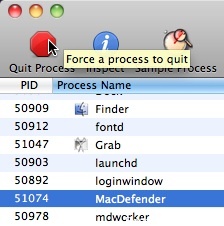

Последние комментарии